Багато користувачів Windows покладаються на сторонні буфер обмінуменеджери, які допомагають їм швидко виконувати великі операції копіювання та вставки, надаючи список корисних функцій, таких як, зберігаючи текст, зображення, посилання на файли / папки у стеку протягом певного часу. Перш ніж вибрати менеджер буфера обміну, слід перевірити, який інструмент забезпечує найшвидший спосіб керування предметами буфера обміну. З усіх менеджерів буфера обміну, яких ми мали на сайті AddictiveTips, AutoClipX пропонує найшвидший спосіб. Як? Це дозволяє користувачеві виконувати операції копіювання та вставки одним натисканням миші. У цьому додатку вам не потрібно буде клацнути текст правою кнопкою миші та вибрати опцію Копіювати або використовувати комбінацію клавіш швидкої клавіші Ctrl + C для переміщення тексту у буфер обміну, просто виділіть текст і він скопіюється, тепер перейдіть до вікна та натисніть середня кнопка миші, щоб вставити скопійований текст. AutoClipX дуже настроюється. Ви можете змінити стандартний ключ вставки, зареєструвати гарячі клавіші, щоб увімкнути / вимкнути поведінку копіювання, та встановити час затримки (перш ніж текст буде скопійований у буфер обміну та очистити буфер обміну).
Додаток є портативним і зберігає користувачаналаштування в одному файлі. Після установки він запропонує вам налаштувати загальні параметри. Почніть з реєстрації комбінацій гарячих клавіш, щоб увімкнути / вимкнути функцію AutoClipX та тимчасово відключити її. Тепер вкажіть кнопку миші, щоб вставити елемент буфера обміну та очистити буфер обміну разом із часом затримки. Це дозволяє вимкнути копіювання нового тексту, поки скопійований раніше елемент не буде вставлено або очищено з буфера обміну. Щоб увімкнути цю функцію, перевірте відповідний варіант, наведений вище в розділі Поради щодо інструментів.
У правій частині списку Windows Ignore ви знаходитесьможна додати вікна, в яких функція автоматичного копіювання AutoClipX залишатиметься вимкненою. Після того, як конфігурації будуть налаштовані, натисніть кнопку Зберегти, щоб мінімізувати її до системного трея.

Тепер увімкніть AutoClipX за допомогою зареєстрованої комбінації гарячих клавіш. Після включення просто виділіть текст, щоб скопіювати його у буфер обміну, а потім скористайтеся визначеною кнопкою миші, щоб вставити його.
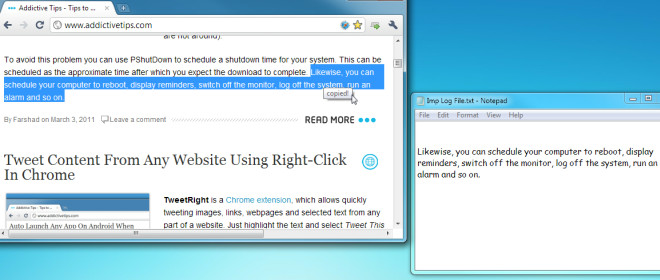
Коли функцію AutoClipX відключено, ви побачите червоний колірперекреслити його над значком у системному треї. Якщо потрібно змінити налаштування внизу лінії, виберіть Конфігурація, щоб змінити поведінку копіювання, встановити гарячі клавіші та відредагувати виключені вікна.
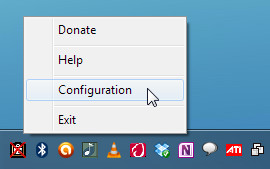
Він працює в Windows XP, Windows Vista та Windows 7.
Завантажте AutoClipx













Коментарі